Die meisten Benutzer sind nicht damit vertraut, wie man die Zeitzone auf dem Linux-System ändert. Wenn eine neue Linux-Distribution auf dem System installiert wird, legt sie während der Installation automatisch die Systemzeitzone fest. Wenn Sie jedoch aus irgendeinem Grund die Ortszeit des Systems ändern müssen, können Sie dies ganz einfach tun.
Wir zeigen in diesem Tutorial, wie Sie die Zeitzone Ihres Systems in der Debian 11-Bullseye-Distribution mit verschiedenen Methoden einstellen können.
Die Bullseye-Distribution von Debian 11 ermöglicht es Ihnen, Ihre Systemzeitzone mit den folgenden zwei verschiedenen Methoden einzustellen:
- Zeitzone mit der grafischen Umgebung einstellen
- Stellen Sie die Zeitzone über die Befehlszeile oder das Terminal ein
Methode 1:Zeitzone mit GUI einstellen
Sie müssen auf die Zeitzoneneinstellung des Systems zugreifen, um die Zeitzone in der Debian 11-Distribution zu ändern. Um auf die Zeitzoneneinstellung im Debian 11-System zuzugreifen, klicken Sie auf „Aktivitäten“. Geben Sie nun „Datum &Uhrzeit“ in die Suchleiste ein.
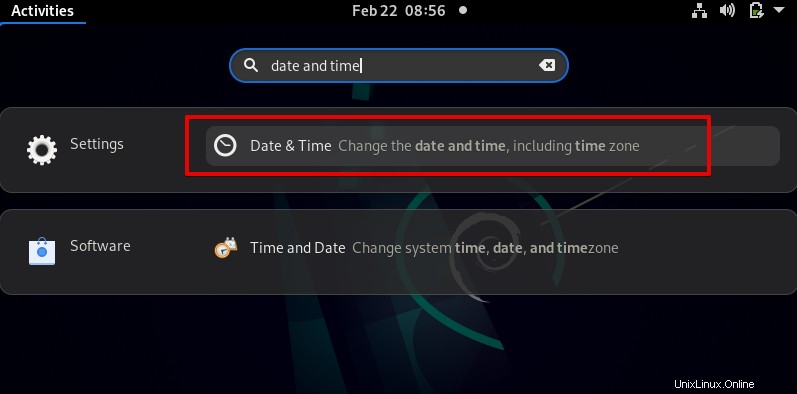
Klicken Sie auf die angezeigten „Datum &Uhrzeit“-Einstellungen. Auf dem Desktop erscheint folgendes Fenster:
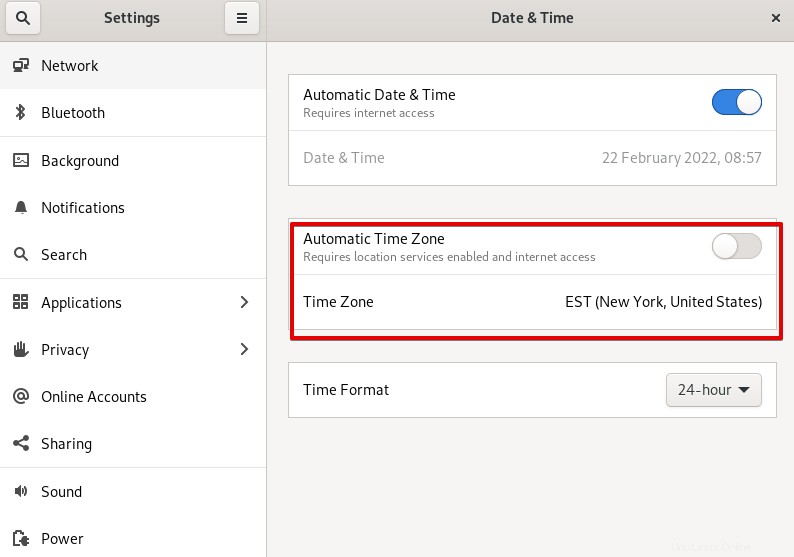
Im obigen Screenshot können Sie die Option „Zeitzone“ leicht finden.
Klicken Sie auf die Zeitzone und das folgende Fenster wird auf dem Desktop angezeigt:
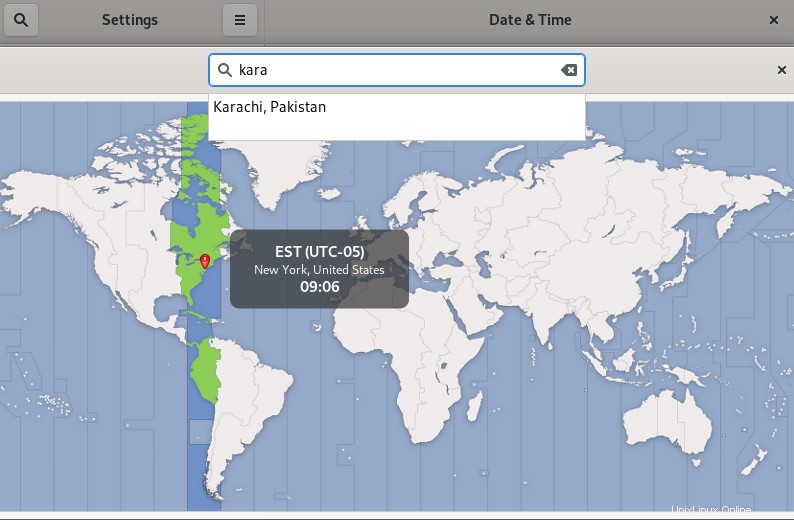
Suchen Sie nun in der Suchleiste nach einem bestimmten Staat oder Ort und drücken Sie die Eingabetaste. Es stellt automatisch die Zeitzone Ihres Debian 11-Systems entsprechend dem gewünschten Suchort ein.
Methode 2:Stellen Sie die Zeitzone über die Befehlszeile oder das Terminal ein
Eine alternative Methode mit Terminal oder Befehlszeile ist ebenfalls verfügbar, um die Zeitzone der Debian 11-Distribution festzulegen. Öffnen Sie die Terminal-Anwendung über das Anwendungsmenü.
Verwenden Sie das Dienstprogramm timedatectl, um die aktuelle Zeitzone anzuzeigen
Das Dienstprogramm „timedatectl“ hilft Ihnen, die aktuellen Zeitzoneninformationen Ihres Systems anzuzeigen. Fast in allen modernen Linux-Distributionen ist das Dienstprogramm timedatectl standardmäßig verfügbar. Zeigen Sie die aktuellen Zeitzoneninformationen mit dem folgenden Befehl an:
$ timedatectl
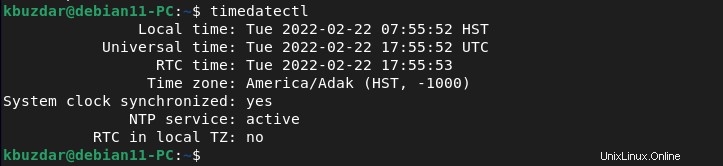
Sie können Ihre Zeitzonenkonfiguration finden, indem Sie den folgenden Symlink-Pfad verwenden, der auf ein bestimmtes Verzeichnis verweist:
$ ls -l /etc/localtime
Zeitzone in Debian 11 Bullseye einstellen
Um die Zeitzone in Debian 11 einzustellen, zeigen Sie die Liste der Zeitzonen aller Länder an.
$ timedatectl list-timezones
Die Zeitzonenliste aller Welten wird auf dem Terminal angezeigt.
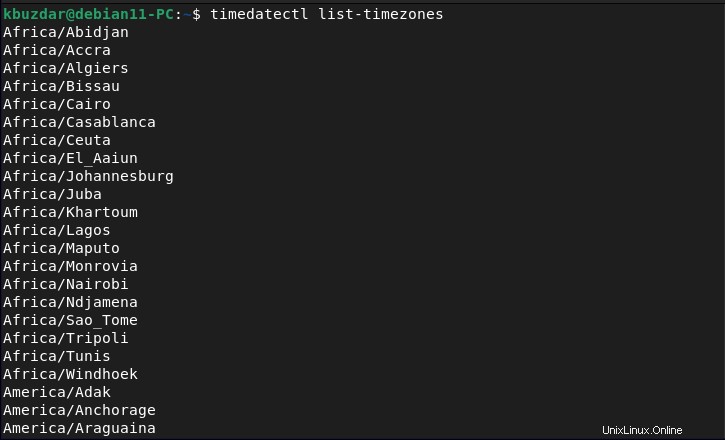
Um eine neue Zeitzone festzulegen, heben Sie die Verknüpfung mit der vorherigen lokalen Systemzeit auf, indem Sie den folgenden Befehl verwenden:
$ sudo unlink /etc/localtime
Stellen Sie nun mit dem folgenden Befehl die neue Zeitzone für Ihr Debian 11-System ein:
$ sudo timedatectl set-timezone Asia/Karachi
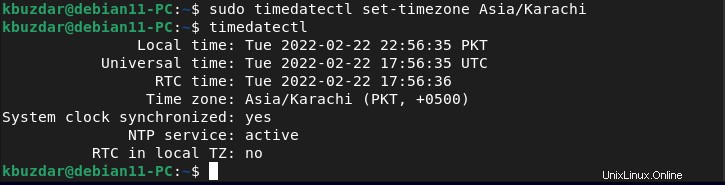
Erstellen Sie den Symlink der lokalen Zeitzone mit dem unten aufgeführten Befehl:
$ sudo ln -s /usr/share/zoneinfo/Asia/Karachi /etc/localtime
Wenn Sie Ihre Systemzeitzone sehen, wurde diese auf Asien/Karachi eingestellt.
Schlussfolgerung
Wir haben gelernt, wie man die Zeitzone in der Bullseye-Distribution von Debian 11 einstellt. Beide Methoden werden in diesem Artikel zum Festlegen der Zeitzone mithilfe der GUI sowie zum Verwenden des Terminals über das Dienstprogramm timedatectl bereitgestellt. Das Ändern der Zeitzone ist eine so einfache und einfache Methode. Wir empfehlen Ihnen, die obige Methode auf Ihrem Linux-System auszuprobieren. Danke!